
【LINE Pay】決済ができないときの対処法!カードとクレカも解説
Contents[OPEN]
- 1【LINE Pay・LINE Payカード】決済ができない!まずはこれを確認して
- 2【LINE Pay】決済ができない!《コードに問題がある》
- 3【LINE Pay】決済ができない!《アカウント・金額に問題がある》
- 4【LINE Pay】決済ができない!《スマホ・アプリに問題がある》
- 5【LINE Payカード】決済ができないときは!
- 5.1利用開始手続きが済んでいるか確認する
- 5.2「オンラインでのお支払い」「カード利用」の設定を見直す
- 5.3LINE Payボーナスは使えないから気をつけて
- 5.4決済額の上限を超えていないか確認する
- 5.5支払い回数は1回のみ対応している
- 5.6カードの磁気がおかしいのかも
- 6LINE クレカで決済ができないときは《番外編》
- 7LINE Payで決済ができない時は残高や設定などをチェックしてみよう!
アプリのアップデートをする
LINE Payで決済できない時は、LINEアプリが最新版にアップデートされているか確認しましょう。
LINE Payに限ったことではなく、アプリはバージョンが古いのが原因で正常に動作しなくなることがあります。
バージョンが古い場合は、最新版にアップデートしてから決済できるか確認して下さい。
- 「App Store」アプリを起動。
- 画面右上のユーザーアイコンをタップ。
- 「利用可能なアップデート」に「LINE」があった場合は、右側にある「アップデート」をタップ。
- 「App Store」アプリを起動。
- 画面右下の「アップデート」をタップ。
- 「入手可能」に「LINE」があった場合は、右側にある「アップデート」をタップ。
- 「Google Play」アプリを起動。
- 画面左上のメニューアイコンをタップ。
- メニューを開いたら、「マイアプリ&ゲーム」を選択。
- 「アップデート」に「LINE」があった場合は、右側にある「更新」をタップ。
スマホのOSをアップデートする
スマホのOSもアプリと同様にバージョンが古いと、不具合やバグによってアプリの機能が使えなくなることがあります。
バージョンが古い場合は、以下の手順でOSを最新版にアップデートしてからLINE Payの画面を開いてみましょう。
- 「設定」アプリを起動。
- 「一般」をタップ。
- 「ソフトウェア・アップデート」をタップ。
- 「ダウンロードとインストール」をタップ。
- パスコードの入力を求められた場合は、iPhoneのパスコードを入力。
- 「利用条件」が表示された場合は、画面右下の「同意する」をタップ。
- アップデートに必要なファイルのダウンロードが終わったら、「今すぐインストール」をタップ。
参照:Appleサポート
- 「設定」アプリを起動。
- 「システム」をタップ。
- 「システムアップデート」をタップ。
- 「ダウンロード」をタップ。
- 「今すぐ再起動」をタップ。
参照:Androidヘルプ
※Androidの場合は機種によって操作方法が異なる場合があるので注意して下さい。
【LINE Payカード】決済ができないときは!
LINE Payカード(JCBブランド)、Visa LINE Payプリペイドカードで決済できない場合は、以下の対処法を試してみて下さい。
利用開始手続きが済んでいるか確認する
カードタイプのLINE Payカードは、自宅に届いた後にスマホで「利用開始手続き」を行わないと支払いに利用することができません。
カードを発行した後に手続きを済ませていない方は、カードに同梱されているQRコードをスマホで読み取るか、LINEアプリから利用開始手続きを行って下さい。
LINE Payカードは暗証番号を設定しなくても使えますが、自動精算機での支払いなどでは暗証番号の入力を求められる場合があります。
この時に暗証番号が設定されていないと支払いができないので、アプリ上で暗証番号の設定を行いましょう。

- 「LINE」アプリを起動。
- 画面右下の「ウォレット」タブをタップ。
- LINE Pay残高の部分をタップ。
- 「LINE Payカード」をタップ。
- 「カードの暗証番号」をタップ。
- カードの裏面にあるお客様番号の下3桁を入力したら、「確認」をタップ。
- 設定したい暗証番号を入力したら、「確認」をタップ。
「オンラインでのお支払い」「カード利用」の設定を見直す
利用開始手続きを済ませていても、「カード利用」の設定がオフになっているとカードが使えません。
また、「カード利用」がオンになっていても、「オンラインでのお支払い」がオフになっている場合はコンビニやドラッグストアなどの実店舗では使用できますが、オンラインショップでは使用できません。
「オンラインでのお支払い」「カード利用」の設定がそれぞれオンになっているか、以下の手順で設定を開いて確認してみましょう。
- 「LINE」アプリを起動。
- 画面右下の「ウォレット」タブをタップ。
- 「LINE Pay残高」の部分をタップ。
- 「LINE Payカード」をタップ。
- 「オンラインでのお支払い」「カードを利用」のスイッチをタップして設定をオンにする。
LINE Payボーナスは使えないから気をつけて
LINE Payボーナスは、2019年11月までキャンペーンなどで付与されていたポイントのことです。
通常のLINE Pay残高と同様に、コンビニやドラッグストアなどの加盟店での買い物に利用したり、LINEの友だちに送金したりすることが可能です。
しかし、LINE Payカードを使った決済では、このLINE Payボーナスを使用することができません。
カードで決済できない場合は、ボーナスを除いた残高が足りているか一度確認してみて下さい。
ボーナスの残高は、LINE Payのホーム画面の「LINE Payボーナス履歴」で確認できます。

LINE Pay – 割引クーポンがお得なスマホ決済アプリ
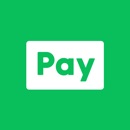
開発:LINE PAY CORPORATION
掲載時の価格:無料
Ver:iOS 3.4.0 / Android 3.4.0